
Знать заранее, что у вас запланировано на тот или иной день, — это хак продуктивности, который может быть полезен всем нам. Чтобы сделать жизнь немного проще, как насчет интеграции Amazon Echo с календарем Google Calendar или Outlook, чтобы Alexa могла зачитывать встречи, пока вы собираетесь на работу?
Содержание
Нет никаких причин, почему вы не можете интегрировать две разные системы, чтобы они хорошо работали вместе. Конечно, вам не обязательно покупать Google Home, чтобы заставить его работать, вы можете добавить календарь Google Calendar или Outlook в Echo за несколько простых шагов. Вот как.
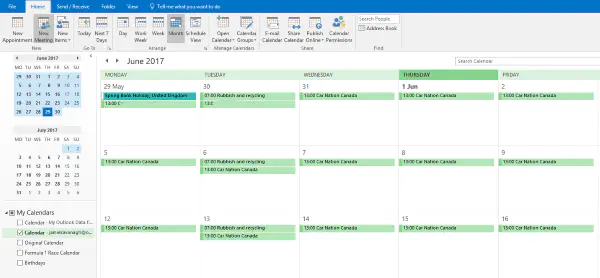
Интеграция Amazon Echo с Google Calendar
И Amazon Echo, и Echo Dot могут практически помочь во многих аспектах вашей жизни. Они могут читать новости, рассказывать о погоде, сообщать о ситуации на дорогах, воспроизводить музыку и выступать в роли голосовой активации для всего «умного» дома. С такими возможностями интеграция с Google Calendar — это детская забава.
Google Calendar, конечно, не единственное приложение для ведения календаря, но в настоящее время именно с ним Alexa работает лучше всего. Преимуществом является то, что он бесплатный и может принимать данные из многих других календарей. Даже если вы не переходите полностью, вы можете продублировать свой календарь, чтобы он работал с Echo.
Echo также интегрируется с календарями Office 365 и Outlook, но по какой-то причине кажется, что с Google Calendar он работает гораздо лучше. Я расскажу об интеграции с Outlook чуть позже.
Для интеграции Amazon Echo с Google Calendar:
- Перейдите на сайт https://www.google.com/calendar и установите календарь, если вы еще этого не сделали.
- Откройте приложение Alexa на вашем устройстве и выберите значок трехстрочного меню в левом верхнем углу.
- Выберите Настройки и аккаунт и выберите Календарь.
- Выберите Google, а затем Связать аккаунт Google Calendar.
- Войдите в Google в приложении и дайте Alexa разрешения, которые он запрашивает.
- Выберите календарь, который вы хотите, чтобы Alexa отслеживала, используя выпадающее меню в приложении. Это необходимо только в том случае, если вы импортировали несколько календарей.
Теперь Amazon Echo связан с Google Calendar, и нам нужно, чтобы Alexa мог сообщить вам, что у вас в расписании. Для этого необходимо знать команды. Некоторые из самых популярных включают:
Alexa, когда мое следующее мероприятие?
Alexa, как проходит мой день?
Alexa, что в моем календаре?
Alexa, что в моем календаре завтра в 9 утра?
Alexa, что в моем календаре на понедельник?
Alexa, добавить событие в мой календарь
Alexa, добавить «встречу с ветеринаром» в мой календарь на среду, 3 июля, в 13:00
У этих команд есть ограничения. Вы не можете спросить Alexa, что у вас запланировано на следующую неделю, следующий месяц, на выходные или другие неопределенные запросы. Они должны быть конкретными. Кроме того, если вы используете несколько календарей, например, один для работы и один для игр, вам нужно будет выбрать каждый из них в приложении Alexa, прежде чем голосовые команды будут работать.
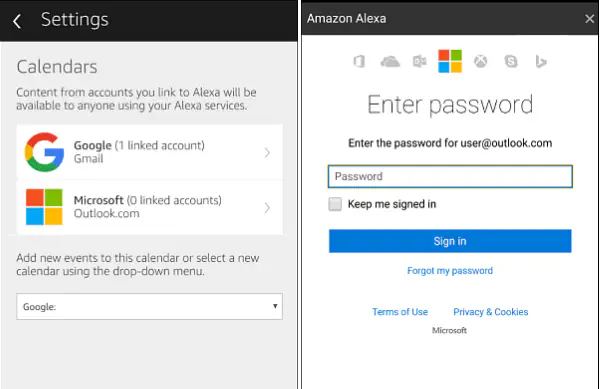
Интеграция Amazon Echo с календарем Outlook
Многие компании предпочитают календарь Outlook календарю Google, поэтому Amazon включила интеграцию для Office 365 и Outlook в одно и то же обновление. Поэтому, если вы предпочитаете использовать Outlook вместо Google, вы можете.
Настроить календарь Outlook с помощью Alexa:
- Откройте приложение Alexa на вашем устройстве и выберите значок трехстрочного меню в верхнем левом углу.
- Выберите Настройки и учетная запись и выберите Календарь.
- Выберите Microsoft и войдите в приложение, установив флажок, чтобы оставаться подписанным.
- Разрешите Alexa разрешения, которые он запрашивает в следующем окне.
- Выберите X в правом верхнем углу, чтобы закрыть окно.
Теперь, когда вы интегрировали Amazon Echo с календарем Outlook, вы можете использовать те же голосовые команды, что и выше. Календарь Outlook также имеет те же ограничения, о которых говорилось выше. Никаких расплывчатых ссылок и только конкретные запросы с указанием времени или дней могут быть подтверждены.
Я не использую Office 365, но предполагается, что он работает примерно так же. Войдите в систему с помощью приложения Alexa, назначьте разрешение на доступ к календарю, и готово. То же обновление Alexa также позволило получить доступ к календарю iCloud, но для этого нужно гораздо больше разбираться и получать доступ с помощью двухфакторной аутентификации. Поскольку у меня сейчас нет iPhone или Mac, я не могу прокомментировать, насколько хорошо это работает.
Если вы хотите интегрировать Amazon Echo с iCloud Calendar, ознакомьтесь с этим руководством .
Знаете какие-нибудь хаки или трюки, чтобы сделать Alexa более продуктивной с вашим календарем? Выяснили какие-нибудь интересные голосовые команды, о которых мы, возможно, не знаем? Расскажите нам о них ниже!











